excel设置表格在整页中间打印下来的教程
2023-06-28 10:47:47作者:极光下载站
excel软件是一款功能强大的电子表格编辑软件,用户通常会在统计数据信息时使用到excel软件,这款办公软件为用户带来了许多的便利,其中实用功能也为用户避免了许多的麻烦和重复的操作过程,为其带来了不错的使用体验,用户在编辑好表格文件中的数据信息后,需要将其打印下来使用,却发生表格在页面上的分布位置不是很美观,便问到excel如何设置表格在整页中间打印下来的问题,这个问题其实是很好解决的,用户直接进入到打印窗口中,接着将页面设置窗口打开,在其中默认的页边距选项卡中勾选水平和垂直这两个选项即可实现居中打印,那么接下来就让小编来向大家分享一下excel设置表格在整页中间打印下来的方法步骤吧。
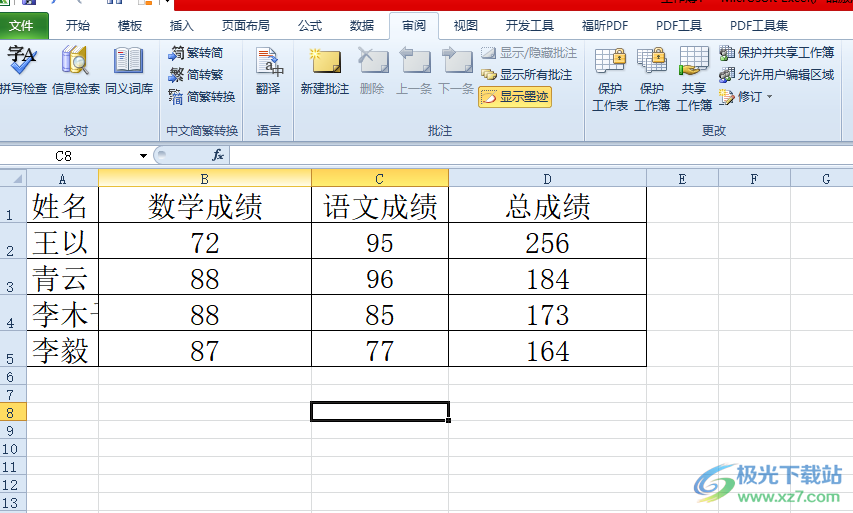
方法步骤
1.用户在电脑桌面上双击打开excel表格文件,接着进入到编辑页面上
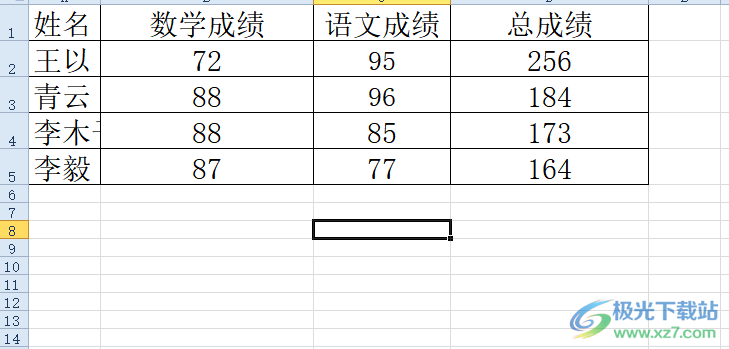
2.在页面左上角处点击文件选项,将会拓展出下拉选项卡,用户选择其中的打印选项
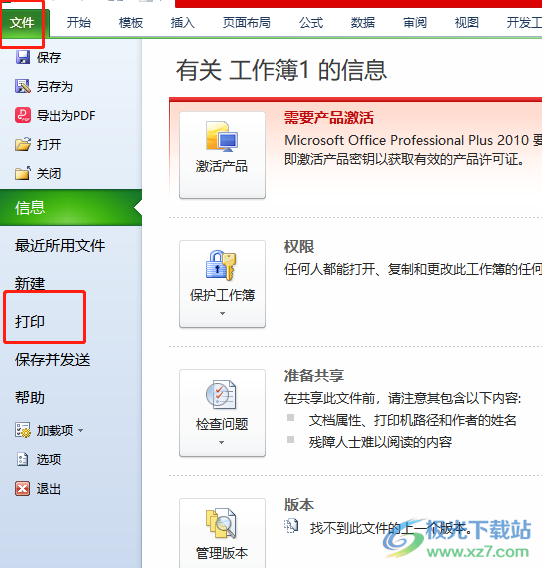
3.这时在打开的打印窗口中,用户在预览板块中可以看到表格尚未居中整个页面
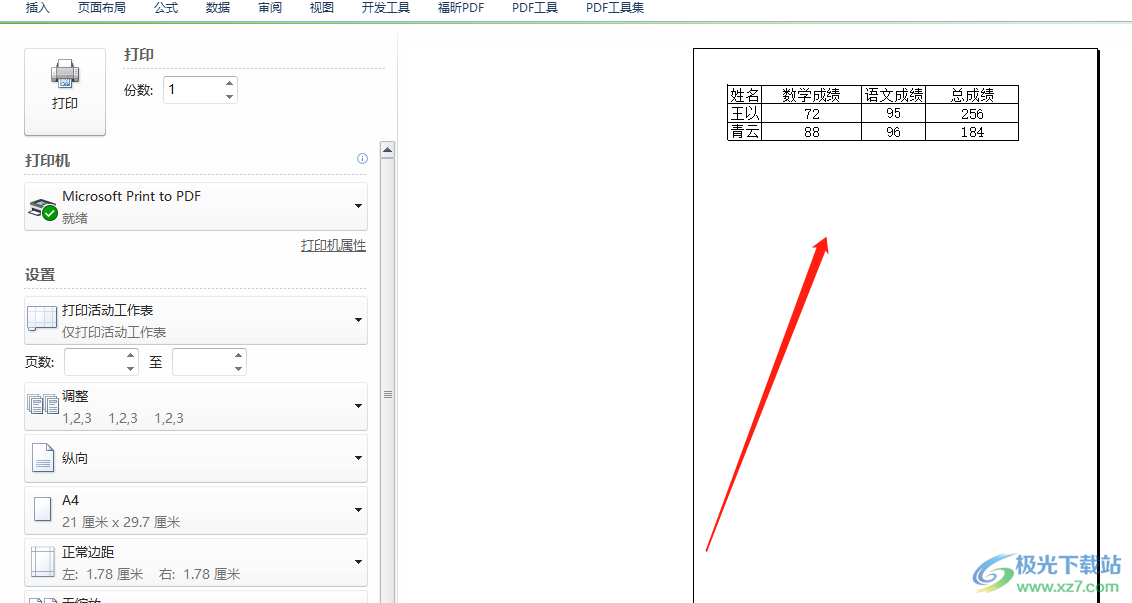
4.用户需要在左侧的选项卡中点击正常边距的下拉箭头弹出相关选项卡,然后选择其中的自定义页边距选项
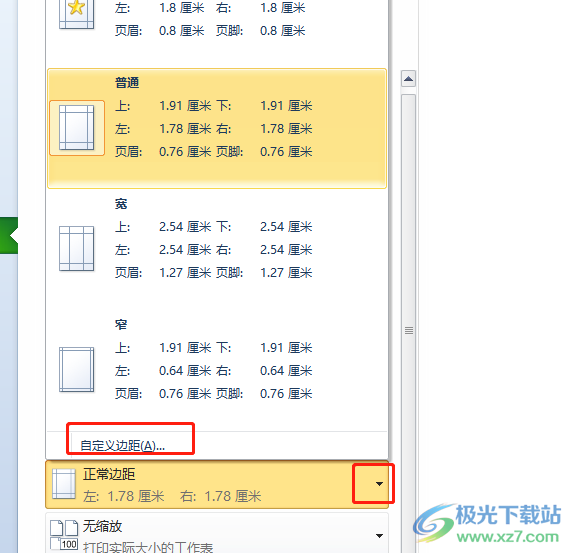
5.在打开的页面设置窗口中,用户在默认的页边距选项卡中勾选底部的水平和垂直选项,接着按下确定按钮
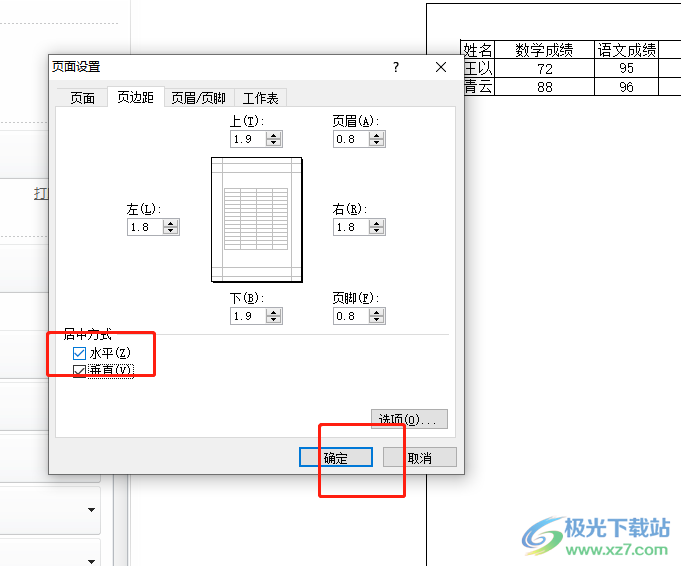
6.如图所示,回到打印窗口中,用户在预览面板中就可以发现表格居中整张页面了,这时直接按下打印按钮即可
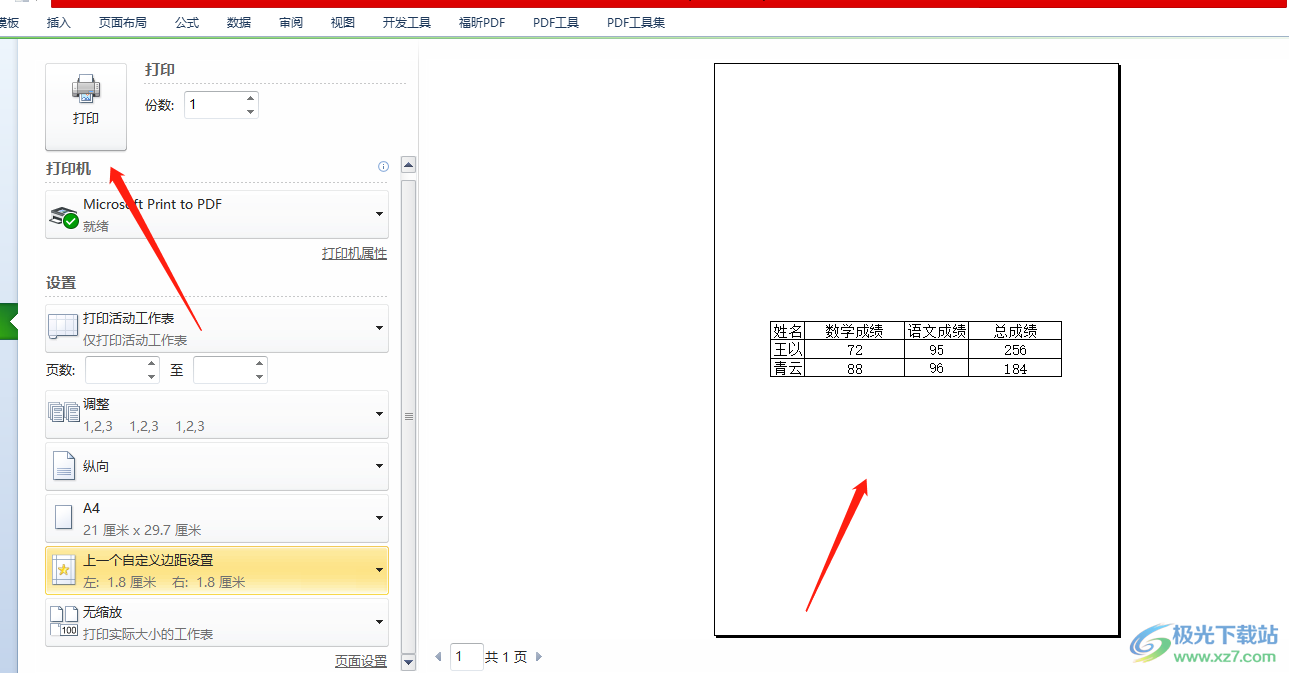
以上就是小编对用户提出问题整理出来的方法步骤,用户从中知道了大致的操作过程为点击文件——打印——正常边距——自定义页边距——勾选水平和垂直选项——确定这几步,方法简单易懂,因此感兴趣的用户可以跟着小编的教程操作起来。
